重装系统后插U盘识别不到的解决方法
- 分类:教程 回答于: 2016年10月11日 00:00:00
一键装机后U盘在其它电脑上可以正常使用,可以确定U盘是完好正常的,但是在重装系统后插U盘识别不到了,其实重装系统插不了U盘就只有2种可能:一是U盘的驱动没有正确安装,第二是电源供电不足,导致U盘无法使用。下面就让小编给大家介绍关于重装系统后插U盘识别不到的解决方法吧。
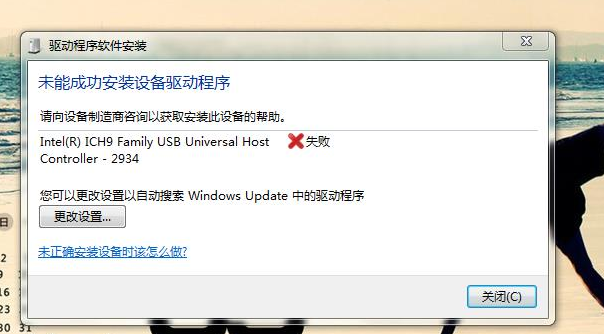
方法一:
首先需要将USB设备插入到计算机USB接口,然后点击电脑的“开始”菜单,点击“运行”,在输入框中输入“cmd”命令,点击“确定”按钮。
在命令提示符窗口内分别执行下面两条命令
reg add "HKEY_LOCAL_MACHINE\SYSTEM\CurrentControlSet\Control\Session Manager\Environment" /v "DEVMGR_SHOW_DETAILS" /d 1 /t REG_SZ /f
reg add "HKEY_LOCAL_MACHINE\SYSTEM\CurrentControlSet\Control\Session Manager\Environment" /v"DEVMGR_SHOW_NONPRESENT_DEVICES" /d 1 /t REG_SZ /f
将计算机重启,点击“开始”菜单,打开“运行”,输入“devmgmt.msc”命令,点击“确定”按钮或者右击桌面上“我的电脑”,在弹出的快捷菜单中选择“属性”,点击“硬件”选项卡,然后点击下面的“设备管理器”按钮。
打开设备管理器,在菜单栏点击“查看” - “显示隐藏的设备”。
鼠标左键双击双击“通用串行总线控制器”项目,将所显示的灰色项目和USB大容量存储设备卸载掉。
然后右键点击“通用串行总线控制器”项目,在弹出的下拉菜单中选择“扫描检查硬件改动”。拔掉USB设备,再重新插上,看是否已经OK。
若重新插入还是没好,则右键点击“通用串行总线控制器”下的“USB Root Hub”项目,点击“属性”。在打开的也窗口中点击“电源管理”选项卡,去掉“允许计算机关闭此设备以节约电源”,点击“确定”按钮(依次对每个USB Root Hub的属性进行修改)。
方法二:
点击“开始”菜单,选择“运行”命令,在打开的框内输入“regedit”命令,然后点击“确定”按钮。
打开“注册表编辑器”窗口,在左侧注册表树窗口依次展开以下分支
HKEY_LOCAL_MACHINE\SYSTEM\CurrentControlSet\Control\Class\{4D36E967-E325-11CE-BFC1-08002BE10318}
右键点击“UpperFilters”和“LowerFilters”,选择删除即可。
关于重装系统后插U盘识别不到的解决方法到这里就要结束了,大家如果有同样的困扰就赶紧学习起来吧,好了,大家如果还想了解更多的资讯敬请关注小白官网吧。
 有用
26
有用
26


 小白系统
小白系统


 1000
1000 1000
1000 1000
1000 1000
1000 1000
1000 1000
1000 1000
1000 1000
1000 1000
1000 1000
1000猜您喜欢
- 如何重装电脑最简单2016/10/23
- 戴尔笔记本电脑开机蓝屏怎么解决..2022/02/07
- 想知道ppt是什么意思2022/10/23
- 十年老电脑重装windows xp系统的教程..2021/11/01
- 笔记本电脑集成显卡和独立显卡哪个好..2021/11/14
- 没光驱怎么重装系统教程2016/09/26
相关推荐
- 小白一键重装系统下载速度慢..2016/10/15
- 电脑免费数据恢复工具有哪些..2022/07/30
- 华为操作系统如何重装2022/12/29
- 联想电脑重装系统教程2016/11/13
- 笔记本显卡性能天梯图2022新版..2022/07/31
- 重装系统显示器没反应怎么办..2020/07/09

















